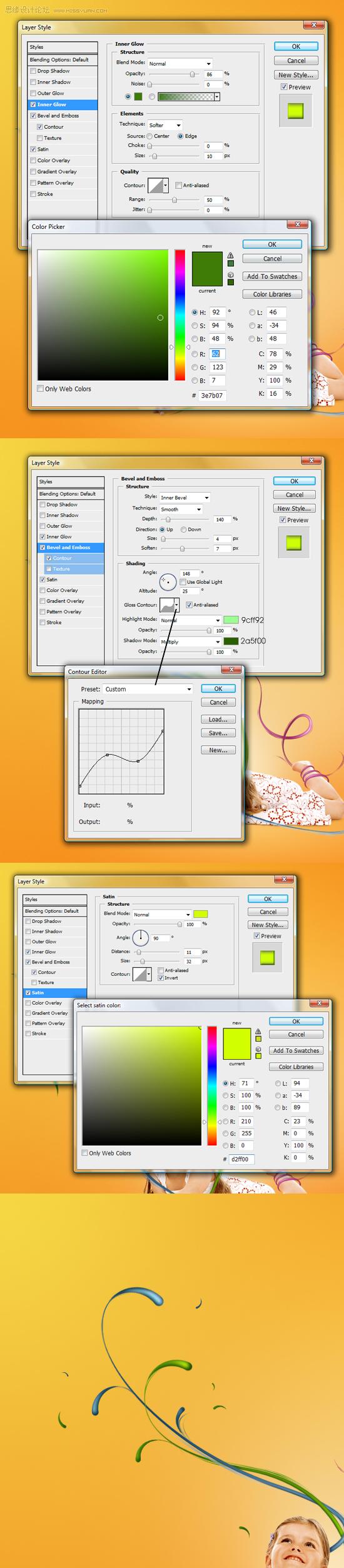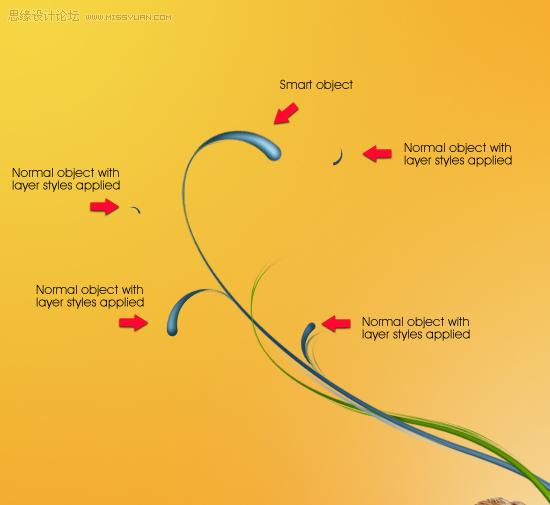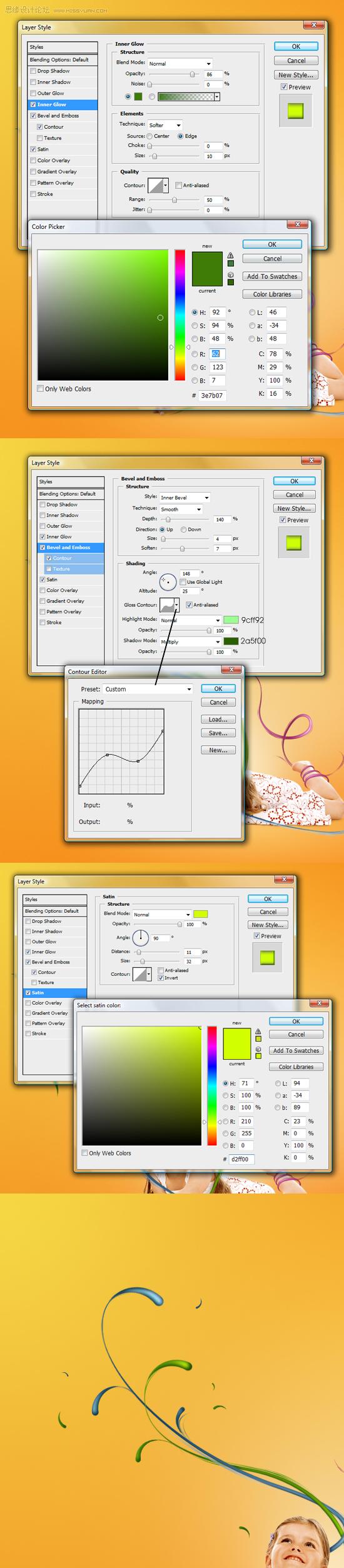步骤22:
既然你已经创造了三维形状,是时候来复制它(命令+ J)几次了,适合主要的蓝色线。记住,总有一个形状作为一个备份,使
得这些复制不可见 (你永远不知道什么时候你会需要它)。至于其余的拷贝取决于你想要做什么,我们会拿走一些普通物体
的形状,它们中的一些转换成智能物体在之前的步骤,我已经解释了如何使用智能物体。我用在这一个形状中(右击层>转
换智能物体)因为我为这个形状找到了一个合适的斑点,多次旋转它(编辑>变换>旋转)。至于其余的物体,我没有把它们转
化成智能物体,因为我想它们保留它们的图层样式。并且当你调整这些正常的物体时层风格会保持不变,和他们保持关
联。你可以在下图看到小形状变深。例如,内发光有相同的效果,但是对象会变小。你需要旋转这些形状使它们看起来像
在运动中。这能让每一个的效果都不同于其他的。
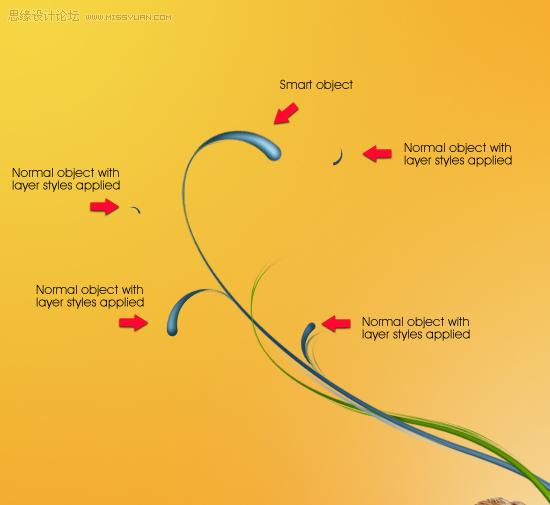
步骤23:
如你们所知,我们命名这层为“b-line”(字母代表蓝)。我提到过你应该备份一份” b-line “层。那么做一份未改变的复制层,
重命名为“g _drop”。创建一个新组,取名为“绿下坠”并拖动“g _drop”到这个组里。然后改变这一层的混合选项。
设置所有的颜色为各种各样的绿色调。同样,改变斜角和浮雕>底纹(下图2)。
然后重复之前同样的步骤。做一些副本(命令+J)使绿色下垂,让他们看起来更有活力(用编辑>变换>旋转)。